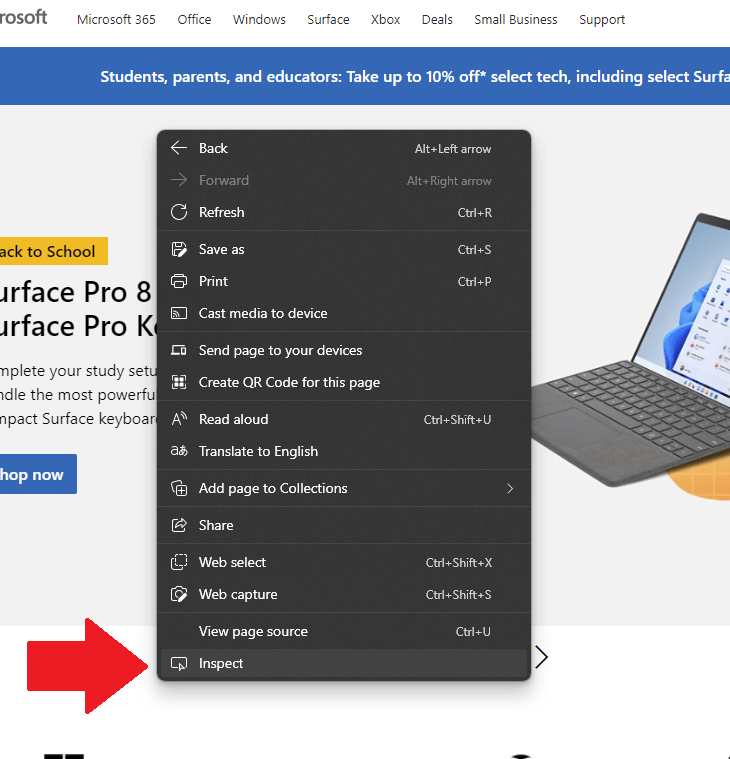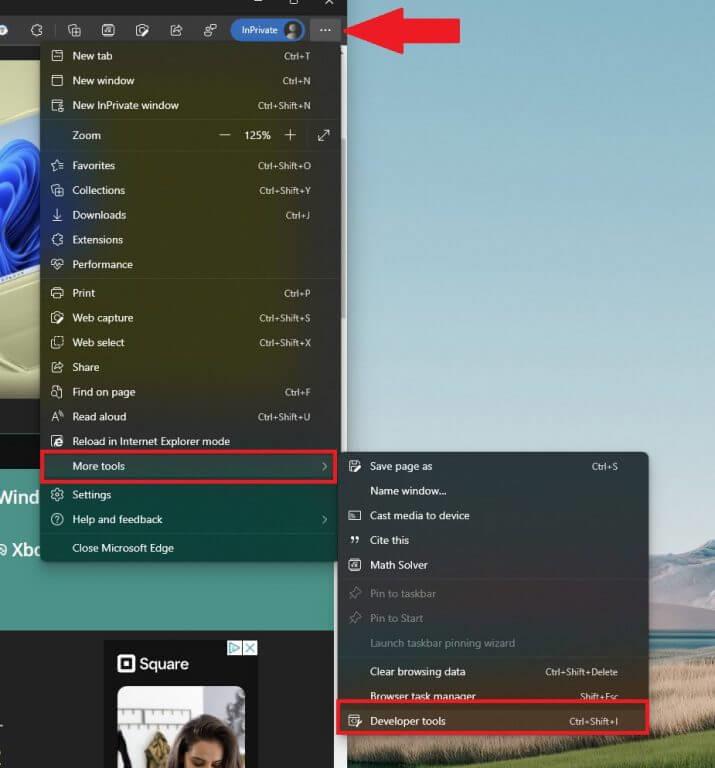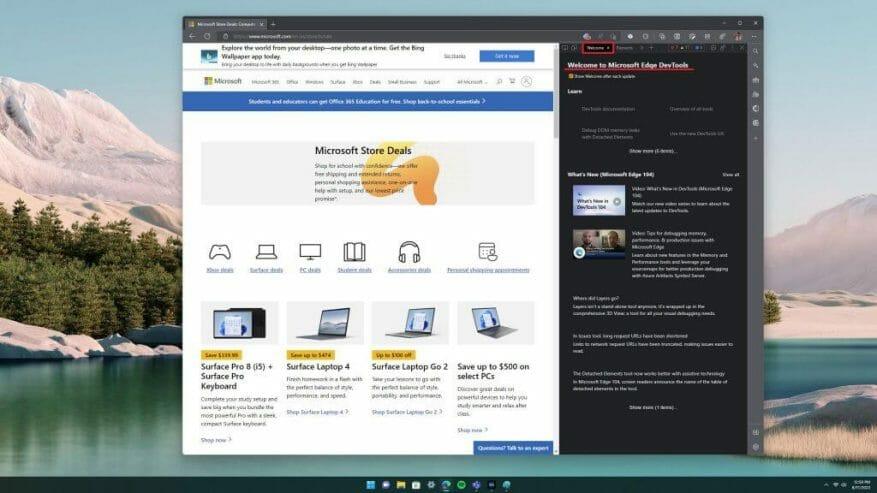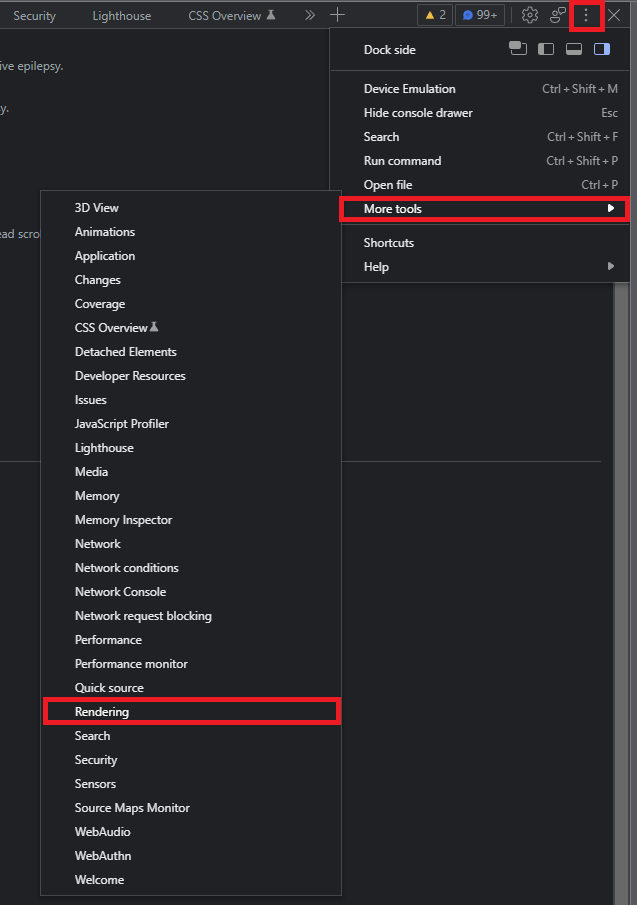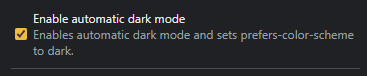Windows 11 har ett alternativ att använda antingen mörkt eller ljust läge på alla program. Microsoft har ett liknande verktyg tillgängligt för kallat Rendering-verktyget på Edge. Renderingsverktyget kan ”emulera mörka eller ljusa scheman på den renderade sidan” så att du kan se hur en webbplats skulle se ut
Så om du vill ha ett alternativ för att aktivera mörkt eller ljust läge utan att använda en Edge-tillägg som Dark Reader, kan du använda renderingsverktyget på Edge istället.
Det är viktigt att notera att Rendering tool on Edge är ett webbutvecklingsverktyg avsedd att användas av webbutvecklare för att se hur en webbsida ser ut i olika visningsalternativ eller för personer med synbrister, som färgblindhet.
Utvecklarverktyg i alla webbläsare är endast för testning, så det är inte möjligt att spara några ändringar du gör i det här verktyget. Du kan bara göra ändringar och spara ändringarna i din kod.
Aktivera utvecklarverktyg
I likhet med fliken Rendering i Chrome kan du använda renderingsverktyget på Edge för att se hur en webbplats ser ut i olika färgalternativ.
Chris Heilmann, huvudprogramchef för webbläsarverktyg på Microsoft, gav några användbara råd om hur man tvingar fram mörkt läge för webbplatser där mörkt läge inte är ett tillgängligt alternativ.
If you have a web site that doesn't offer a dark mode, you can use the Rendering tool of Chromium based browsers (Chrome, Edge, Brave…) to force a dark mode. pic.twitter.com/Ou6CgzQK5X
— Chris Heilmann (@codepo8) 12 augusti 2022
För att aktivera och använda den här funktionen måste du öppna Edge DevTools. Du har 4 sätt du kan öppna DevTools:
1. Högerklicka på valfri webbplats med musen och vänsterklicka Inspektera. Det här alternativet tar dig faktiskt till fliken ”Element” under Utvecklarverktyg (DevTools), men du kan alltid klicka på fliken ”Rendering” därifrån.
2. Gå till Edge Settings med tre punkter längst upp till höger i ett öppet Edge-fönster. Klick Fler verktyg > Utvecklarverktyg.
3. Använd Ctrl + Shift + I tangentbordsgenväg.
4. Tryck på F12 på ditt tangentbord. Du kan alltid stänga av kortkommandot senare i Edge-inställningarna.
Få åtkomst till renderingsverktyget på Edge
Nu när DevTools är öppna i Edge bör du hälsas välkommen av fliken ”Välkommen”.
Nästa steg är att öppna fliken Rendering. Här är vad du behöver göra.
1. Klicka på menyn DevTools med tre punkter i det övre högra hörnet.
2. Klicka Fler verktyg > Rendering.
3. Bläddra tills du hittar Aktivera automatiskt mörkt läge. Klicka på kryssrutan för att aktivera automatiskt mörkt läge som ställer in föredrar-färgschema till mörker.
Bytet till automatiskt mörkt läge sker omedelbart, så du behöver inte uppdatera webbsidan för att ändringarna ska träda i kraft.